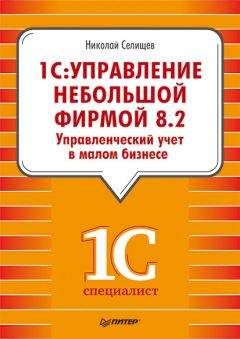• Нажав на кнопку выбора в строке Корреспонденция, вы увидите открывшийся План счетов.
• Выделите корреспондирующий счет с помощью мыши. Нажмите кнопку Выбрать. В строке Корреспонденция появится наименование счета.
• Щелкните мышью на кнопку Добавить на панели инструментов окна Корректировка долга. В табличной части документа появится строка для заполнения.
• Щелкните мышью на кнопку выбора в колонке Договор. Откроется справочник Договоры контрагентов. Выделите договор, по которому задолженность подлежит списанию, щелкнув мышью на строке, и нажмите кнопку Выбрать. Колонка Договор будет заполнена.
• Заполните остальные колонки. Пример заполненного документа представлен на рис. 11.15.
• Щелкните мышью на кнопке Провести и закрыть на панели инструментов окна Корректировка долга. Операция по списанию задолженности будет проведена.
Для формирования результата финансово-хозяйственной деятельности предприятия необходимо проводить операцию по закрытию периода. Документом, предназначенным для ежемесячного подведения итогов, служит документ Закрытие месяца. При проведении документа Закрытие месяца происходит расчет и распределение затрат, расчет себестоимости, курсовых разниц, расчет финансового результата.
Чтобы выполнить операцию по закрытию периода, необходимо перейти на вкладку Рабочий стол на Панели разделов.
• На Панели навигации перейдите на вкладку Финансы и щелкните мышью на кнопке Закрытие месяца. Появится окно журнала документов Закрытие месяца.
• Нажмите на кнопку Создать в журнале документов Закрытие месяца. Откроется окно нового документа (рис. 11.18).
Рис. 11.18. Окно документа Закрытие месяца
• С помощью кнопки выбора установите дату на панели инструментов окна Закрытие месяца и организацию (если в программе ведется учет по нескольким организациям).
• Установите флажки напротив выбранных позиций.
• Нажмите кнопку Провести и закрыть.
Если какие-либо проводки не сделаны, программа «1С: Управление небольшой фирмой 8.2» предупредит вас об ошибке. Например, может появиться сообщение: «Обнаружены отрицательные остатки по регистрам учета затрат! Расчет себестоимости может быть выполнен некорректно и может выполняться длительное время». Тогда необходимо исправить ошибку и провести документ заново.
• После проведения документа Закрытие месяца нажмите на кнопку Все действия на панели инструментов окна Закрытие месяца.
• Выберите операцию Отчет по движениям, и вы увидите сформированный отчет Движения документа в разрезе регистров, таких как регистр накопления Финансовый результат и регистр бухгалтерии Управленческий.
Напомним, что перед проведением документа Закрытие месяца необходимо произвести начисление амортизации основных средств, убедиться, что проведены все первичные документы, сданы все авансовые отчеты от подотчетных лиц, начислены необходимые налоги, проведены сверки с покупателями, поставщиками и прочими дебиторами, кредиторами, проверен лимит кассы и др. То есть перед формированием правильного финансового результата должна быть проведена необходимая подготовка.
11.6. Формирование бюджета на период планирования
Перспективное планирование помогает принимать решения по комплексным проблемам деятельности предприятия, определяет стратегическое направление и программы развития, содержание и последовательность осуществления важнейших мероприятий, обеспечивающих достижение поставленных целей, определение направлений и размеров капиталовложений и источников их финансирования, внедрение технических новшеств и прогрессивных технологий. Планирование является главной функцией управления. Основными задачами планирования на предприятии остаются готовность к изменениям спроса на рынке продукции, сведение к минимуму нерациональных действий при возникновении неожиданных ситуаций, развитие приоритетных направлений, обеспечение четкого взаимодействия между подразделением предприятия и исполнителями. Реализуя заложенные в бюджете планы, необходимо фиксировать фактические результаты деятельности предприятия. Сравнивая фактические показатели с запланированными, можно осуществлять бюджетный контроль выполнения предприятием определенных задач и анализ отклонения фактических показателей от запланированных.
В программе «1С: Управление небольшой фирмой 8.2» для отображения сводной информации о движениях денежных средств организации за указанный период предусмотрены следующие отчеты: Прогнозный баланс, Бюджет прибылей и убытков, Бюджет движения денежных средств. Данные отчеты отображают информацию на начало и конец периода, прогноз поступления и выбытия, группировку по статьям движения денежных средств. В качестве примера рассмотрим отчет Бюджет движения денежных средств.
Для составления отчета Бюджет движения денежных средств выполните следующие действия:
• В окне программы перейдите на вкладку Финансы.
• Выполните команду Бюджет движения денежных средств группы Бюджеты. Откроется окно отчета Бюджет движения денежных средств (рис. 11.19).
• Выберите вариант отчета, нажав на кнопку Выбрать вариант на панели инструментов окна Бюджет движения денежных средств. Для выбора будет предложено два варианта:
Рис. 11.19. Отчет Бюджет движения денежных средств
• Основной.
• План-фактный анализ.
Окно отчета содержит табличную часть для ввода настроек отчета. Для выбора условия отбора следует установить флажок в колонке, расположенной в табличной части слева. Для указания значения отбора в колонке, расположенной справа, следует ввести нужное значение. Для ввода значения отбора дважды щелкните в изменяемом поле мышью и, воспользовавшись кнопкой выбора, укажите нужное значение.
• В табличной части панели настроек отчета введите дату начала и конца периода, за который должен быть сформирован отчет, организацию и период планирования и задайте нужный период.
• Выберите организацию, если в программе ведется учет в разрезе нескольких организаций.
• Нажмите кнопку Сформировать на панели инструментов окна Бюджет движения денежных средств. Вы увидите готовый отчет.
11.7. Отчеты для получения информации о финансах предприятия
На вкладке Финансы на Панели разделов окна программы с помощью команд группы Финансовые отчеты можно сформировать следующие отчеты:
• Баланс (Форма-1). Управленческий баланс формируется за определенный вами период времени для выбранной организации (если в программе ведется учет в разрез нескольких организаций). В управленческом балансе вы увидите остатки по всем счетам учета.
• Прибыли и убытки (Форма-2). Отчет о прибылях и убытках предприятия содержит информацию о выручке, себестоимости, валовой прибыли, управленческих и коммерческих расходах, прочих доходах и расходах, облагаемой налогом прибыли, о налоге на прибыль и чистой прибыли предприятия за определенный период времени.
• Движение денежных средств (Форма-3). В отчете показаны денежные средства на начало периода, приход денежных средств из разных источников (выручка, возврат подотчета, получение займа, залога, кредита), расход денежных средств на различные нужды (выдача заработной платы, расчеты с поставщиками и подрядчиками, выплата налогов, выплата подотчетных средств и др.) и остаток денежных средств на конец периода.
В группе Отчеты на вкладке Финансы на Панели разделов формируются отчеты:
• Доходы и расходы кассовым методом. Рассчитывается по оплате, при условии использования кассового метода учета доходов и расходов, указанного в настройках программы. В отчете формируются доходы и расходы с разбивкой по направлениям деятельности.
• Оборотно-сальдовая ведомость. В отчете показаны: сальдо на начало периода, дебетовый оборот, кредитовый оборот и сальдо на конец периода с разбивкой на счета учета.
• Финансовый результат. Формируется при закрытии месяца с разбивкой по направлениям деятельности. В отчете показана выручка, себестоимость, подробные статьи расходов (заработная плата, амортизация, канцтовары и др.), прочие доходы и расходы и финансовый результат.
Формируются и дополнительные отчеты, прогнозные, предназначенные для планирования и анализа финансово-хозяйственной деятельности с разбивкой по направлениям деятельности и за определенные периоды времени.
Важнейшим и очень удобным элементом программы «1С: Управление небольшой фирмой 8.2» является Монитор руководителя. Для работы с Монитором руководителя выполните следующее.